

虽然任务管理器的性能标签可以实时查看详细的系统资源信息,但毕竟这个窗口对于实时查看来说太大了,这称为监控。因此能够像常见的第三方系统监控软件一样以浮动小窗口的形式显示会更方便。
以下是在任务管理器中显示性能的一些方法。
教程/方法
1。在桌面任务栏的空白处,右键单击并选择任务管理器。
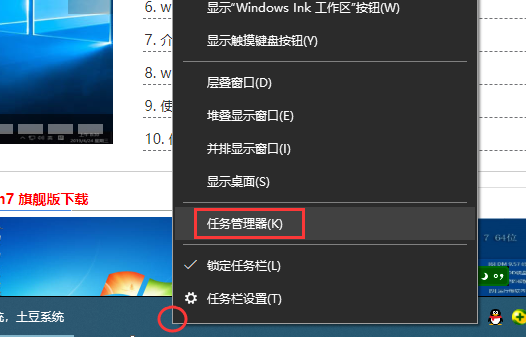
2,在打开的任务管理器中,选择性能,你可以双击图1和图2中的双击,将以不同的显示模式显示任务管理器;
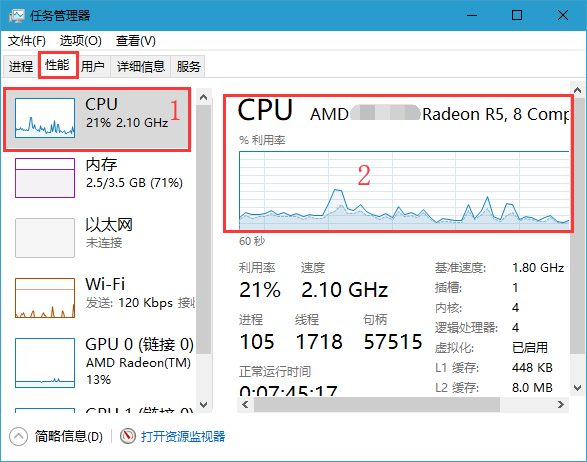
3,这里双击上图中1标记的显示,双击后可以改回显示;
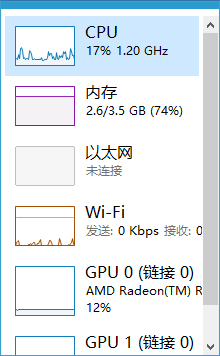
4,这里是双击上图2中的显示,在双击中可以将其改回上一个显示;
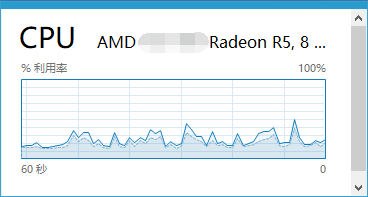
以上就是win10电脑任务管理器的性能的使用方法?
希望上面这篇文章能帮助到您!
